Ласкаво просимо до цього всеосяжного посібника з покращеного Файлового браузера в FL Studio 21. У цьому посібнику я покажу вам нові функції та оптимізації, які допоможуть вам працювати ефективніше та продуктивніше зі своїми аудіо- та семпл-даними. Новий Файловий браузер має багато корисних функцій, які значно спростять управління вашими файлами та проектами. Готуйтеся використовувати всі можливості, які надає вам FL Studio 21.
Основні висновки
Основні нововведення в Файловому браузері FL Studio 21 включають можливість відтворювати семпли безпосередньо у браузері, категоризувати файли за допомогою тегів, покращену функцію пошуку та можливість копіювати та клонувати структури папок. З цими новими функціями ви зможете оптимізувати свій робочий процес та швидко отримувати доступ до потрібних семплів.
Покроковий посібник
Щоб максимально використовувати нові функції Файлового браузера в FL Studio 21, ось послідовні кроки разом із поясненнями.
Спочатку відкрийте FL Studio 21. Зліва екрану ви знайдете Файловий браузер, який є ключовим елементом для швидкого доступу до ваших файлів. Дизайн змінився, і ви відразу помітите нововведення.
Одним із перших кроків, який ви повинні зробити, є налаштування розміру Файлового браузера. Ви можете розширити область у вікні, перетягуючи за його кордонами, щоб бачити більшу кількість інформації одночасно. Це дозволить вам краще керувати та організовувати свої семпли.

Великим плюсом є нове візуальне відображення хвильової форми. Якщо ви обираєте семпл, вам відразу відображатиметься візуальне представлення, яке допоможе швидше ідентифікувати файл та приймати рішення. Ви можете безпосередньо програвати цей семпл у хвильовій формі, утримуючи клавішу Shift та клацаючи лівою кнопкою миші в будь-якій точці хвильової форми.
Додатково ви можете регулювати гучність семплу безпосередньо у браузері, незалежно від мікшера. Це суттєва поліпшення, яке заощадить вам час та зусилля. Раніше цей процес був більш громіздким і вимагав кількох кроків, які ви тепер можете обійти.
Щоб краще організувати ваші семпли, ви можете розділити їх на теги. Клацніть правою кнопкою миші на файлі, щоб додати новий тег. Ви можете дати тегу конкретну назву, яка допоможе вам групувати пов'язані файли. Це значно спростить виявлення та управління вашими семплами.

Якщо ви вже категоризували деякі файли, ви можете включати або виключати теги. Це особливо зручно, коли ви хочете налаштувати свій робочий процес в залежності від тих проектів або семплів, які ви використовуєте зараз. Ви також можете позначити файли, які вам подобаються, зірочкою, щоб потім швидко їх знайти.
Ще одна корисна функція полягає в можливості сортування файлів за плагінами або за типом файлів. Якщо ви шукаєте певні VST-плагіни, ви можете активувати фільтр, щоб відображались лише потрібні файли. Це заощадить вам час, якщо ви працюєте з багатьма семплами або плагінами.

Якщо вам не потрібен певний тег, ви можете легко його видалити. Просто клацніть правою кнопкою миші на тегу та виберіть опцію Видалити. Це виключить всі файли, які пов'язані з цим тегом, і дозволить зберегти організованим браузер.

При першому запуску FL Studio програма автоматично індексує ваші бібліотеки. Цей індекс дозволяє вам швидко отримати доступ до файлів, коли вам це потрібно. Робота з великими звуковими бібліотеками стає набагато ефективнішою.

Однією з кращих новин є функція пошуку. Якщо ви шукаєте певний семпл, просто введіть його назву, і FL Studio відразу покаже вам відповідні результати. Якщо вам потрібен певний семпл, ви також можете використовувати лапки, щоб здійснити точний пошук. Це допоможе вам знаходити семпли швидше та легше.
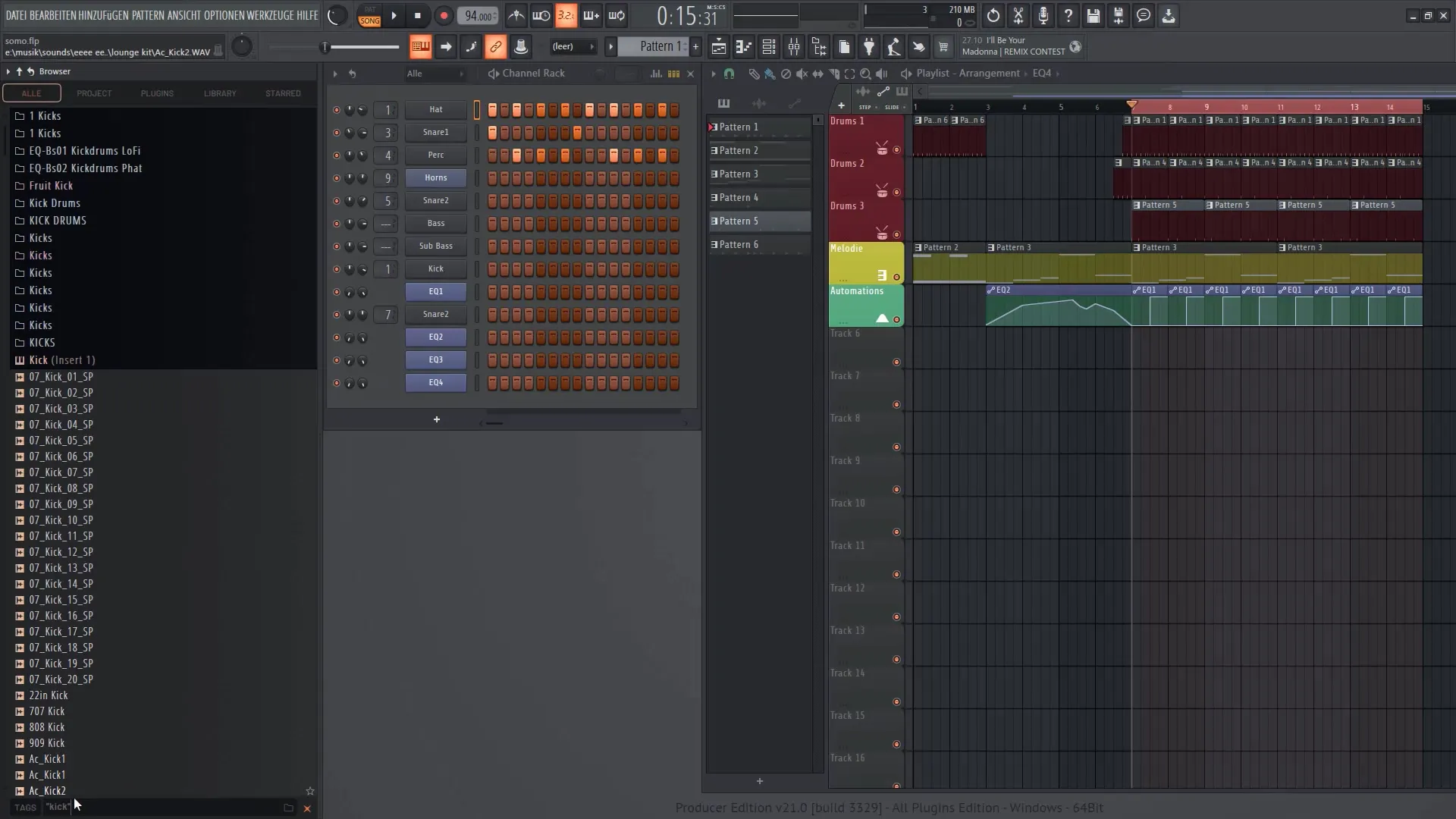
Можливість вибору демоспроб також покращена. Ви можете вибрати кілька демоспробів, утримуючи клавішу Shift або Ctrl під час вибору. Після вибору демоспроби можна просто перетягнути в плейліст для подальшої обробки. Створення послідовностей в плейлісті стає грою.
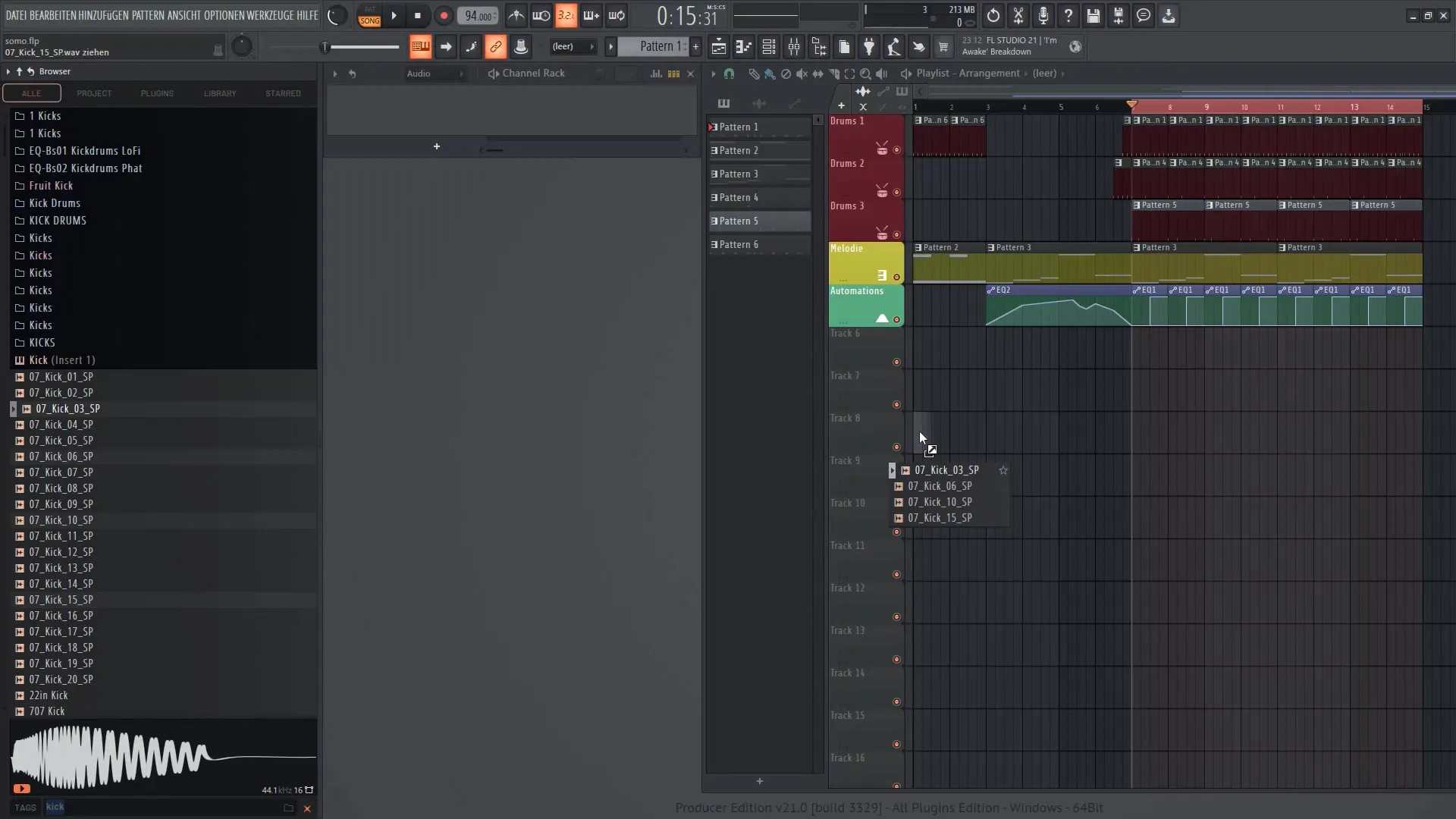
Ще одна корисна функція в новому файловому браузері - можливість клонування вкладок. Якщо ви працюєте з певною структурою папок, ви можете її просто клонувати, щоб швидше перемикатися між різними видами папок, не побудовувати все спочатку.
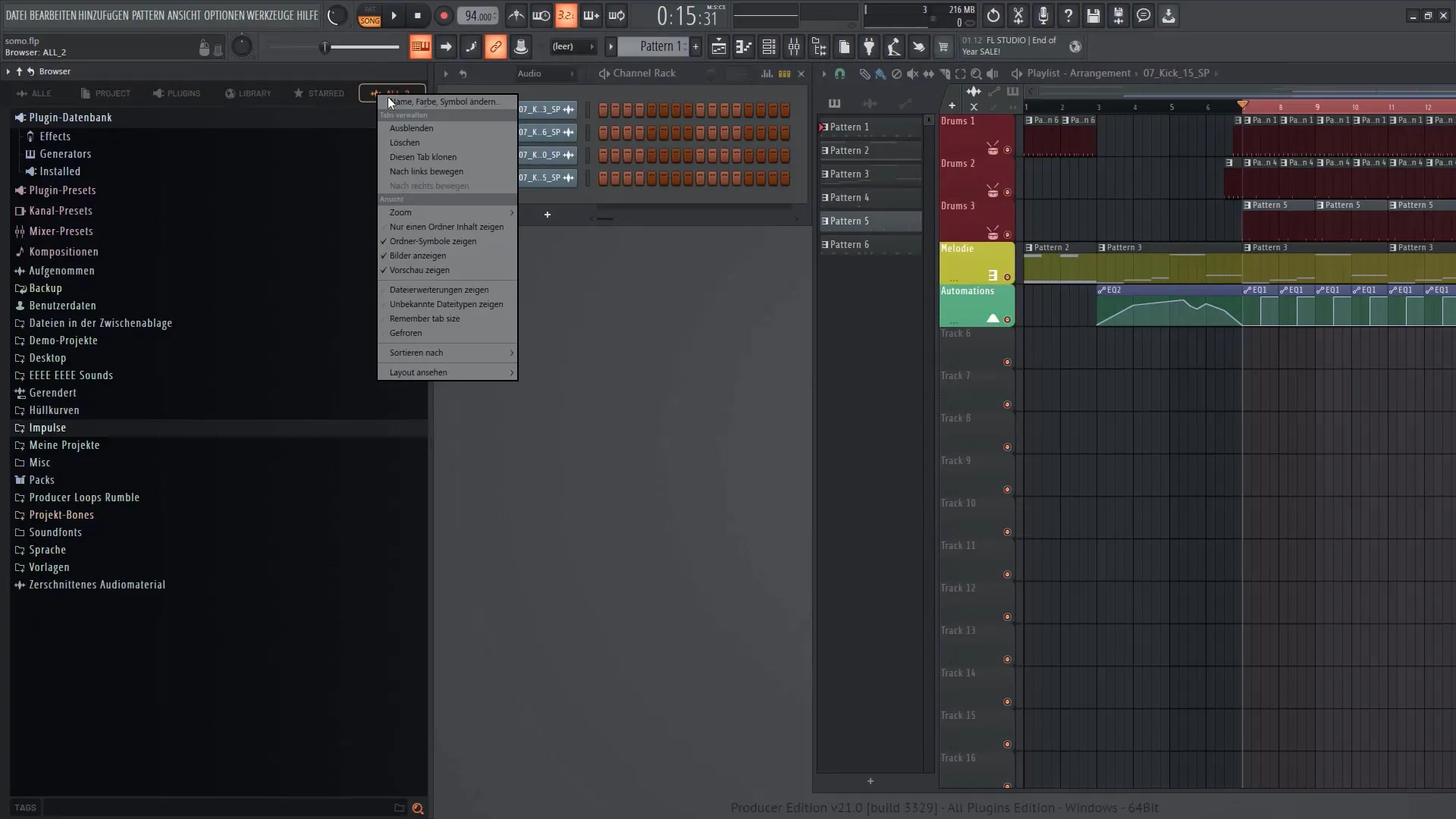
Крім того, FL Studio 21 пропонує вигляд у вигляді дерева та спеціальний вигляд для демоспроб, тому ви можете вибрати для себе найбільш підходящий спосіб відображення. Можливість перемикатися між різними виглядами додає контроль над оглядом вашого проекту.
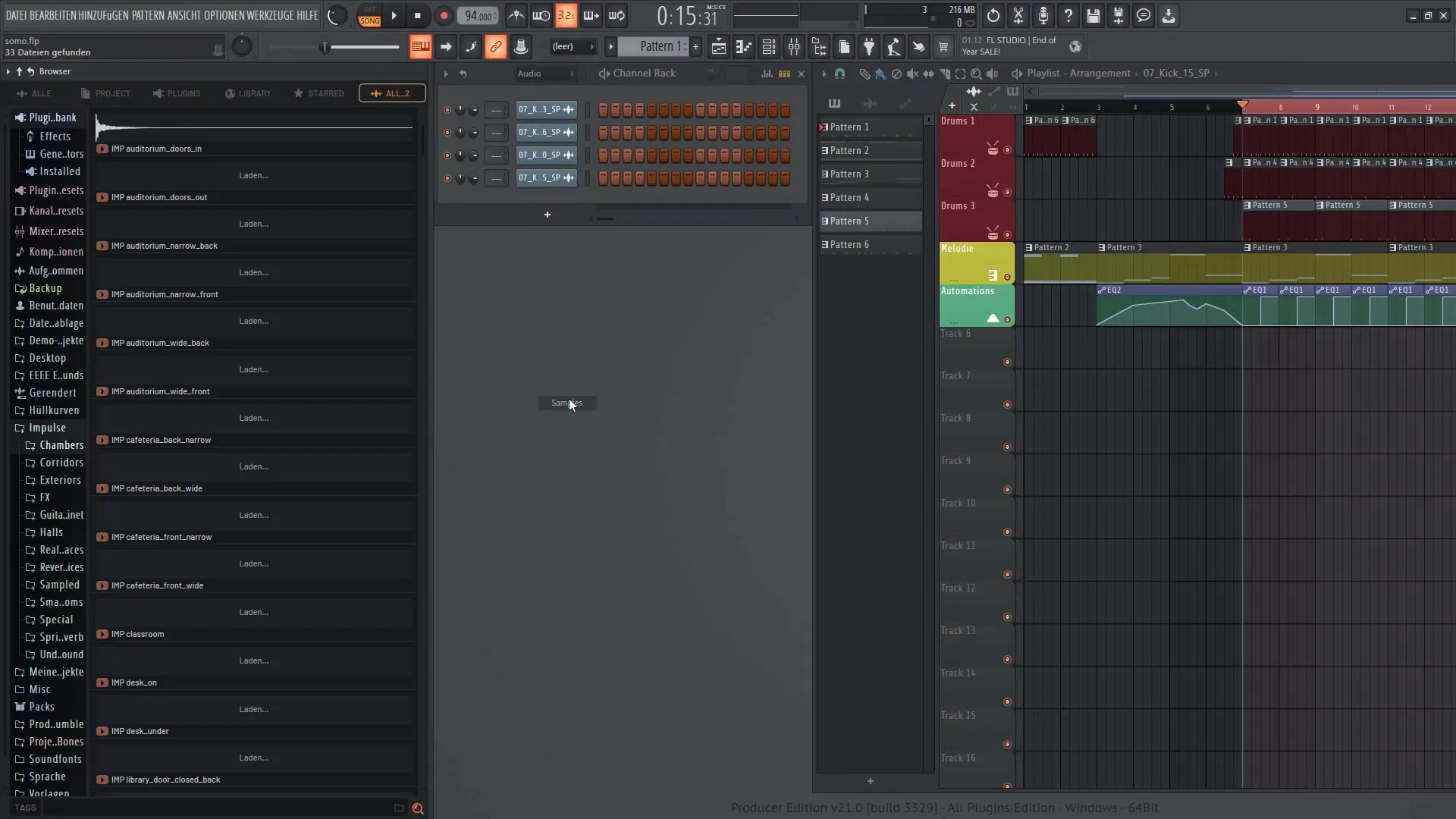
Ще однією перевагою нового браузера є можливість прямого доступу до різних наборів плагінів прямо з бібліотеки. Ви можете прослуховувати їх напряму і при необхідності придбати. Це розкриває перед вами нові творчі можливості з новими звуками та плагінами у вашому музичному проекті.
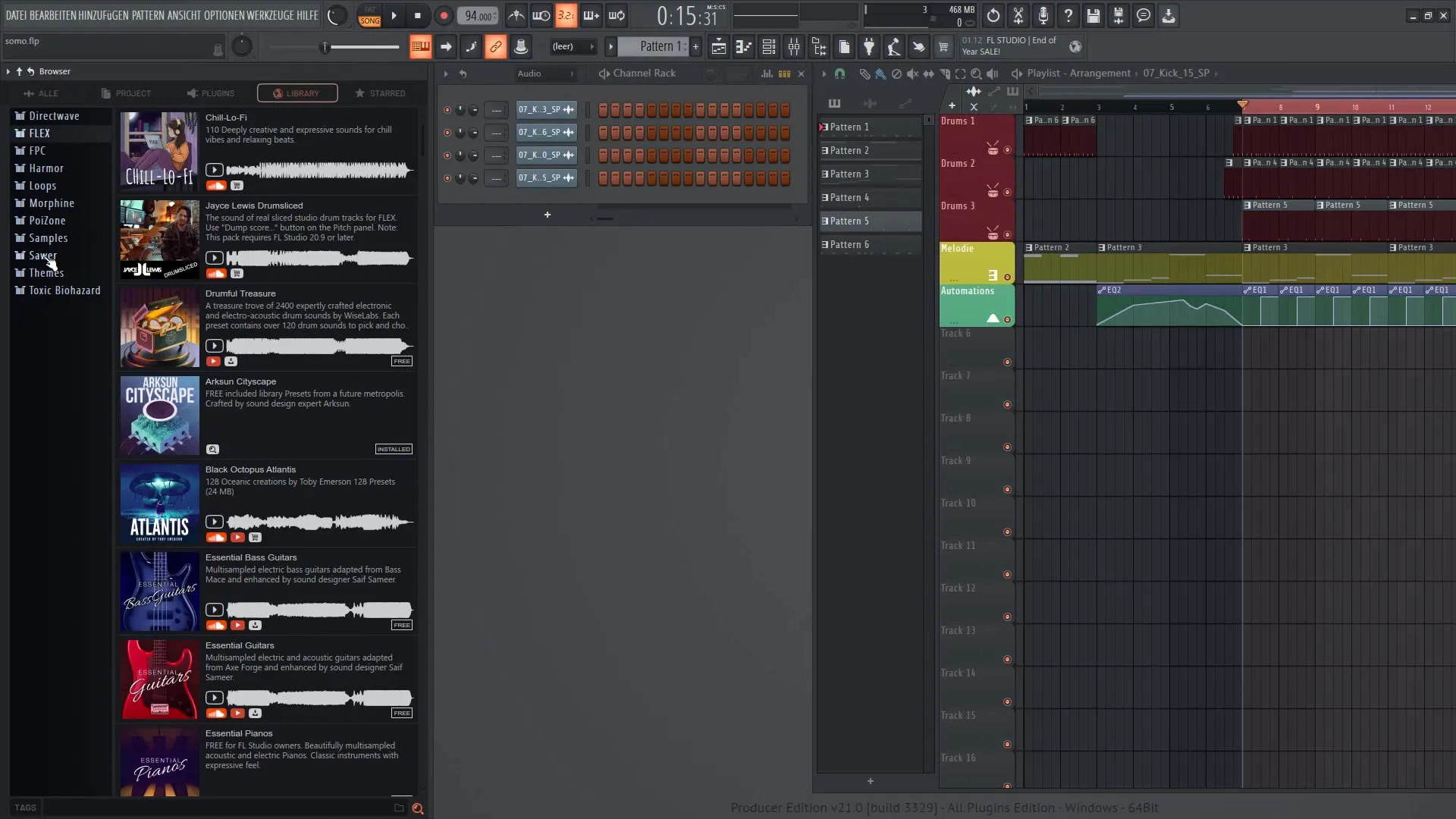
У цілому тепер ви маєте всеосяжний огляд покращених можливостей файлового браузера у FL Studio 21. Ці нові функції дають вам більше контролю над вашим робочим процесом і допоможуть вам бути більш продуктивними. Сподіваюсь, що вам дуже сподобаються ці нові можливості і ви зможете розвивати свій творчий потенціал.
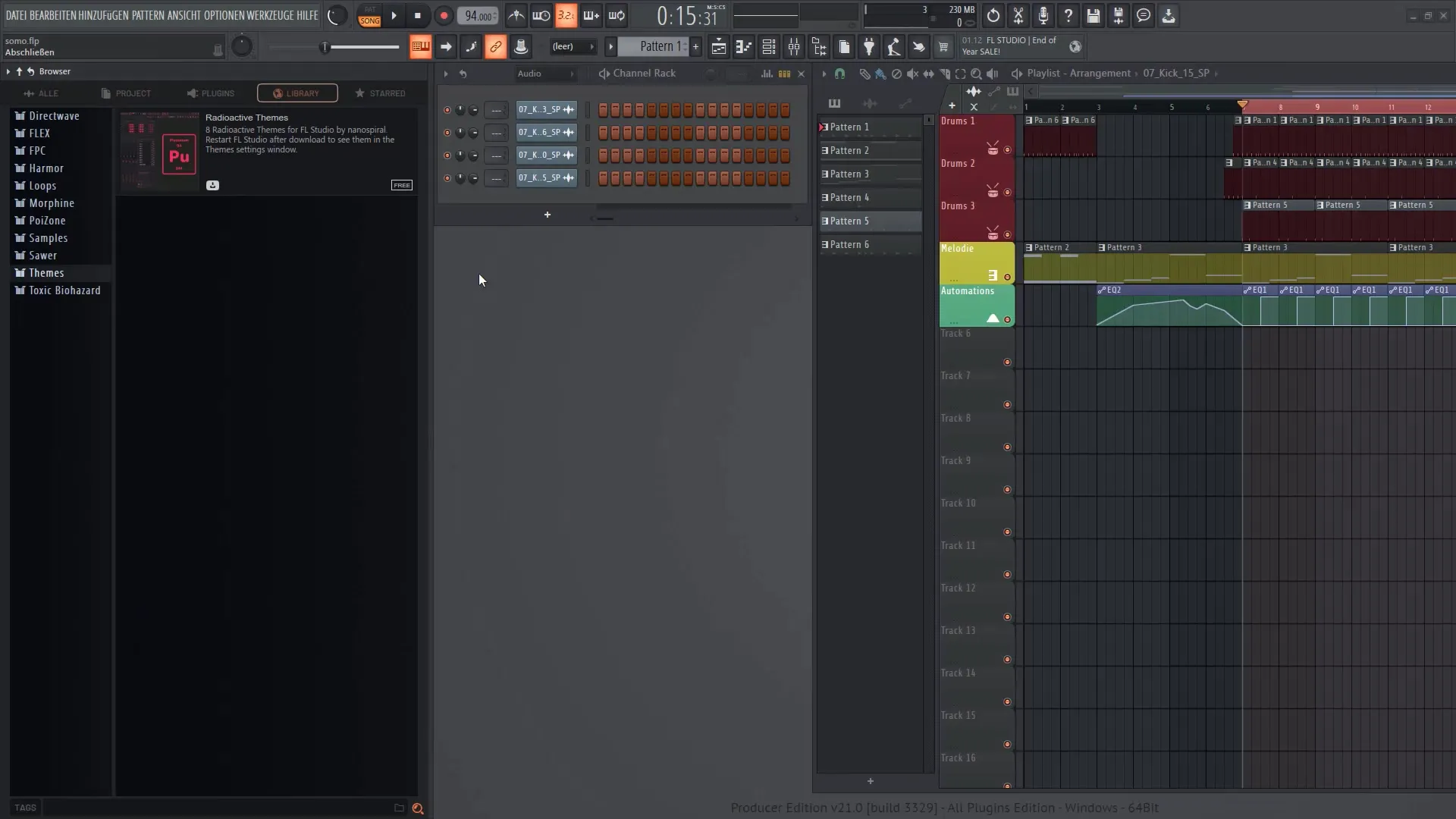
Заключення
У цьому покроковому керівництві ви ознайомилися з новими можливостями файлового браузера у FL Studio 21. Від покращеної відображення форми хвилі до функції тегування ви бачили, як ці інструменти можуть спростити вашу роботу в процесі музичного виробництва.
Часто задавані питання
Що нового у файловому браузері FL Studio 21?Файловий браузер має нове відображення форми хвилі, яке дозволяє відтворювати демоспроби прямо в браузері, а також функції тегування для кращої організації.
Чи можна регулювати гучність демоспроб у файловому браузері?Так, ви можете регулювати гучність прямо в браузері, не заходячи в мікшер.
Як можна організувати демоспроби за тегами?Ви можете клацнути правою кнопкою миші на файлі, щоб додати новий тег або відредагувати й видалити існуючі теги.
Чи є функція пошуку в новому файловому браузері?Так, функція пошуку покращена. Ви можете просто ввести ім'я демоспроби, щоб швидко знайти її.
Чи можна вибирати кілька демоспроб одночасно?Так, ви можете обрати кілька демоспробів, утримуючи клавішу Shift або Ctrl, й потягнути їх у плейліст.


